
「インドネシアで使えるおすすめeSIMは?」
「バリ島観光に最適な無制限の商品はある?」
「インドネシアに旅行したいけど、滞在中のネット環境はどうしよう」と悩んでいませんか?インドネシアでインターネットを使うならeSIMが便利です!
スマホにダウンロードするだけで利用できて、SIMカードの入れ替えが不要です。料金が安くさまざまなプランがあるので、利用者が年々増加しています。
この記事では、インドネシア・バリ島旅行に最適なeSIMを5つに厳選して紹介しています。選ぶときのポイントやネット事情も解説しているので、ぜひ参考にしてください。
 World eSIM World eSIM | 提供元が上場企業で安心 日本語サポートが受けられる 設定が簡単で分かりやすいWorld eSIM公式サイトはこちら |
 Holafly Holafly | 無制限プランがお得に購入できる 利用者は世界累計100万人超え 当サイト限定クーポンで5%OFFHolafly公式サイトはこちら |
 Glocal eSIM Glocal eSIM | 夏のキャンペーンで最大50%OFF 周遊プランもお得に購入できる 事務手数料がキャンペーンで無料Glocal eSIM公式サイトはこちら |
旅行が趣味でさまざまな海外eSIMやWiFiを試している。格安SIMを何種類も使った経験があり、お得なキャンペーン情報に詳しい。
目次
インドネシア・バリ島におすすめなeSIMとは

eSIMの基礎知識
eSIMとは、スマホにあらかじめ内蔵された本体一体型のSIMのことです。Embeddedの略で「埋め込み式の」という意味があります。
スマホにデータをダウンロードするだけで、現地キャリアの回線が使えるようになる通信技術です。2018年ごろから続々と対応端末が増えており、注目されています。
eSIMとSIMカードの違い
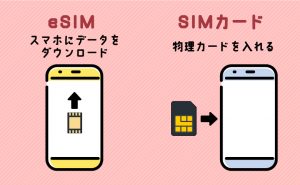
| eSIM | SIMカード | |
|---|---|---|
| 使い方 | データを ダウンロードする | 物理カードを 挿し替える |
| 商品の 受取方法 | メール・アプリ | 宅配・店頭 |
| 申し込みから 利用まで | 最短5分 | 3~5日 ※宅配の場合 |
| 対応端末 | 一部のスマホしか 使えない | 多くのスマホで 使える |
| 返品 | できない | できる |
物理カードの入れ替えが必要なSIMカードに対し、eSIMはスマホにデータをダウンロードするだけで使えます。カードを取り出さないので、破損や紛失の心配がありません。
また、注文から設定までがすべてネットで完結して、最短5分で利用可能です。SIMカードは現地で購入したり郵送で受け取るので、手間や時間がかかります。
ただし、eSIMはSIMカードよりも対応している端末が少ないです。購入後のキャンセル・返品ができないので、自分のスマホが利用できるか確認してから購入しましょう。
インドネシア・バリ島でeSIMがおすすめな理由【メリット】

- ・料金がWiFiレンタルやローミングより安い
- ・日数や容量の選択肢が多い
- ・SIMカードの入れ替えが不要
- ・日本で購入できて到着後すぐに使える
- ・eSIMならIMEI登録がいらない
利用料金がWiFiレンタルや海外ローミングより安い
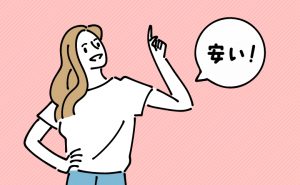
| サービス名/プラン | 料金 | |
|---|---|---|
| eSIM | きもちeSIM (7日間1GB/日) | 1,203円 |
| Holafly (7日間無制限) | 3,400円 | |
| WiFi レンタル | イモトのWiFi (7日間1GB/日) | 10,220円 |
| グローバルWiFi (7日間無制限) | 15,190円 | |
| 海外 ローミング | ドコモ世界そのままギガ (7日間) | 5,280円 |
| au海外放題 (7日間無制限) | 5,600円 |
※世界そのままギガの容量は日本で契約しているプランと共有
eSIMは利用料金がとても安く、ほかの通信方法よりお得に利用できます。
例えば、無制限で使えるサービスを7日間利用するとWiFiレンタルは約15,000円、海外ローミングは5,600円かかります。
しかし、eSIMなら約3,400円で購入可能です。通信費をできるだけ節約したいなら、eSIMを利用しましょう!
日数や容量の選択肢が多い
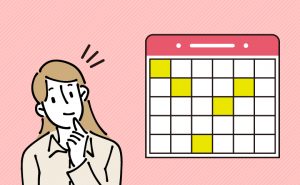
eSIMはプランが豊富なので、自身の予定や用途に合わせてサービスを選べます。
日数は最短1日から最長90日間、容量は500MBの低容量から無制限までさまざまな選択肢があります。
ちなみに、サービスによって取り扱っている日数と容量は異なります。どのeSIMが自分に合っているのか知りたい人は、以下の項目も参考にしてください!
SIMカードの入れ替えが不要

eSIMはスマホ内のSIMカードの入れ替え作業が不要です。スマホにデータをダウンロードして利用する仕組みなので、簡単な操作だけで使いはじめられます。
交換中にカードを破損したり、抜き出したSIMカードを紛失する心配がないです。SIMカードの入れ替えが不安ならeSIMにしましょう!
日本で事前に購入できて到着後すぐに使える

eSIMは日本で事前に購入できます!あらかじめ設定もできるので、現地到着後はすぐにネットが利用可能です。
また、データ商品なので空港や宅配で商品を受け取る手間がありません。メールやアプリですぐに届くので、忙しいときでも対応可能です。
eSIMならIMEI登録がいらない
eSIMなら、IMEI登録をせずにインドネシア国内でネットが利用できます。
IMEI登録とは、他国からインドネシアにスマホを持ち込むときに必要な手続きです。空港などで端末の個体識別番号を申請して、関税を支払います。
手続きをしないと、現地のSIMカードを挿入してもアクセスをブロックされます。登録手続きをせずに日本のスマホを使いたいなら、eSIMを利用しましょう!
 World eSIM World eSIM | 提供元が上場企業で安心 日本語サポートが受けられる 設定が簡単で分かりやすいWorld eSIM公式サイトはこちら |
 Holafly Holafly | 無制限プランがお得に購入できる 利用者は世界累計100万人超え 当サイト限定クーポンで5%OFFHolafly公式サイトはこちら |
 Glocal eSIM Glocal eSIM | 夏のキャンペーンで最大50%OFF 周遊プランもお得に購入できる 事務手数料がキャンペーンで無料Glocal eSIM公式サイトはこちら |
インドネシア・バリ島でeSIMを使うときの注意点【デメリット】

- ・eSIM対応機種以外では使えない
- ・SIMロックの解除が必要
- ・電話番号がついていない
- ・設定には端末が2台必要な場合がある
eSIM対応機種以外では使えない

eSIMは対応機種以外のスマホでは利用できないです。自分が持っている端末でもeSIMが使えるのか事前に確認しましょう。
スマホの設定画面か、各eSIMサイトの対応機種一覧をチェックしてください。
ちなみに、あとからeSIMに対応していないと判明しても購入した商品はキャンセルや返品が一切できません。
iPhoneでeSIM対応可否を確認する方法
- ①設定アプリを開く
- ②モバイル通信を選択する
- ③eSIMを追加するがあればOK
AndroidでeSIM対応可否を確認する方法
- ①設定アプリを開く
- ②ネットワークとインターネットを選択する
- ③SIMの横にある+マークをタップ
- ④SIMをダウンロードがあればOK
eSIMの対応機種一覧(例)
| 機種名 | |
|---|---|
| Apple | iPhone 15シリーズ iPhone 14シリーズ iPhone 13シリーズ iPhone 12シリーズ iPhone 11シリーズ iPhone XSシリーズ iPhone XR iPhone SE(第2~3世代) iPad Air (第3~4世代) iPad Pro 11‑inch (第1~3世代) iPad Pro 12.9‑inch (第3~5世代) iPad (第7~9世代) iPad Mini (第5~6世代) ※中国本土のiPhone、マカオ/香港の一部機種はeSIM非対応 |
| Galaxy | Galaxy A23 5G Galaxy A54 5G Galaxy S23シリーズ Galaxy Z Fold4 Galaxy Z Fold5 Galaxy Z Flip4 Galaxy Z Flip5 |
| Xperia | Xperia 10 III Lite Xperia 1 IV Xperia 1 V Xperia Ace III Xperia 5 IV Xperia 5 V Xperia 10 IV Xperia 10 V Xperia 10 V Fun Edition SO-52D |
| AQUOS | AQUOS R8シリーズ AQUOS R7 AQUOS sense8 AQUOS sense7シリーズ AQUOS sense6※ドコモ版除く AQUOS sense6s AQUOS sense4 lite AQUOS wishシリーズ AQUOS zero6 Simple Sumaho6 |
| Rakuten | Rakuten Mini Rakuten Big-S Rakuten Big Rakuten Hand Rakuten Hand 5G |
| Google Pixel | Google Pixel 4, 4a & 4 XL Google Pixel 5 Google Pixel 6シリーズ Google Pixel 7シリーズ Google Pixel Fold Google Pixel 8シリーズ |
| Xiaomi | Xiaomi 12T Pro Xiaomi 13Tシリーズ Redmi Note 11 Pro 5G Redmi Note 10T Redmi 12 5G |
| Motorola | Razr 5G※ソフトバンク版除く Razr 40 Razr 40 ultra Edge 40 G52J 5Gシリーズ G53J 5G G53S 5G |
| Huawei | Huawei P40 Huawei P40 Pro Huawei Mate 40 Pro |
| OPPO | Find X3 Pro Reno7 A Reno9 A Reno10 Pro 5G A55s 5G A73 A79 5G※ワイモバイル版除く Reno 5 A※ワイモバイル版除く |
| 京セラ | TORQUE® G06 かんたんスマホ3 かんたんスマホ2+ かんたんスマホ2 キッズケータイ Android One S10 Android One S9 DIGNO® SANGA DIGNO® SX3 DIGNO® WX DIGNO® BX2 DuraForce EX DuraForce EX KC-S703 DuraForce EX KY-51D |
| その他 | Libero Flip Libero 5G IV Libero 5G III Libero 5G II あんしんファミリースマホ |
eSIMに対応しているおもな機種の一覧です。上記に載っていないスマホでも使える可能性があります。
また、販売された国や場所によっては利用できない機種があります。例えば、中国本土で販売されたiPhoneやドコモ版のAQUOS sense6はeSIM機能が付いていないです。
不安な場合は、スマホを購入したキャリアやメーカーに確認してください。
SIMロックの解除が必要

eSIMは、SIMロックが掛かっている端末では使えないです。ロックを解除しないと、契約している通信事業者以外のSIMを新しく登録できません。
2021年10月以降は法改正で禁止されていますが、それ以前に大手キャリアで契約したスマホは制限されている可能性が高いです。
以下の方法でSIMロックを確認できるので、参考にしてください。
iPhoneのSIMロックの確認方法
- ①設定アプリを開く
- ②一般を選択する
- ③情報をタップする
- ④SIMロックの欄を確認する
AndroidのSIMロックの確認方法
- ①設定アプリを開く
- ②デバイス情報を選択する
- ③SIMカードステータスを確認
大手キャリアのSIMロック解除方法
| SIMロックを解除する方法 | |
|---|---|
| ドコモ | ①ドコモショップに行く ②「My docomo」から申請する ③電話で解除してもらう |
| au | ①auショップに行く ②「My au」から申請する |
| ソフトバンク | ①ソフトバンクショップに行く ②「My Softbank」から申請する |
SIMロックされていた場合は契約中の携帯キャリアに連絡して解除してもらいましょう。上記に、大手キャリアの解除方法をまとめました。
どのキャリアも、ショップやWebから簡単に手続きできます。ドコモなら電話でも受け付けています。
ほとんどの場合すぐに解除してもらえますが、時間帯によっては手続きが遅くなるケースもあります。出発前に余裕を持って解除しておくのがおすすめです。
電話番号がついていない
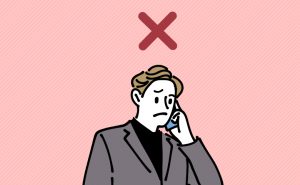
このeSIMはモバイルデータ通信専用です。音声通話やSMSの送受信はできません。LINEの通話やトークは、普段通りご利用いただけます。
引用:Holafly
ほとんどのインドネシアで使えるeSIMには、電話番号がついていません。データ通信専用で音声通話機能はないです。
LINEやIP電話アプリなどのインターネットを利用した通話は問題なく利用できるので、日本へ連絡したいときは利用しましょう。
ちなみに、現地のSIMカードなら電話番号が付いている商品が多いです。ただし、インドネシアでSIMカードを使う場合はIMEI登録と関税の支払いが必要になります。
eSIMの設定には端末が2台必要な場合がある
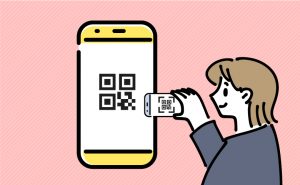
eSIMの初期設定には、スマホやタブレットが2台必要な場合があります。事前にeSIMの設定方法を確認しておきましょう。
通常、eSIMはスマホでQRコードを読み取って設定します。コードはメールやアプリで届くので、別の端末に表示したり紙に印刷する必要があります。
ちなみに、近年は手動でコードを入力できる商品も増えています。注文後に届くメールや公式サイトに手順が載っているので、参考にしてください。
eSIMを選ぶときのポイント

- ・滞在する国や地域に対応しているか
- ・利用料金が安いか
- ・データ容量は充分か
- ・サポートは充実しているか
eSIMを購入するときは、まず滞在したい国や地域に対応しているか確認します。インドネシアの近隣国にも訪れたいなら、アジア周遊プランを購入するのもおすすめです。
次に、料金とデータ容量が自分に合っているかも重視しましょう。料金が安くても低容量のeSIMを購入すると、すぐに通信制限がかかる可能性があります。
また、海外旅行やeSIMの利用がはじめてなら、サポート体制にも注目しましょう。24時間対応のサービスを選べば、海外でも時差を気にせずに問い合わせできます。
- データ容量の目安
1GB 3GB 10GB Webサイト
の閲覧約3,000
ページ約10,000
ページ約30,000
ページメール
(写真付き)334通 1,000通 3,334通 LINE通話
(音声のみ)56時間 167時間 556時間 YouTube
(標準画質)2.3時間 6.7時間 22.3時間 Netflix
(HD画質)0.8時間 2.4時間 7.7時間 ※参考:ソフトバンク公式サイト
ネットの用途がサイト閲覧やメールだけなら、7日間で1GB~3GBあれば充分です。
一方で、YouTubeなどの動画サイトやInstagramなどのSNSは、一度に大量のデータを読み込むので多くの容量を消費します。
ストレスなく使いたいなら、大容量や無制限のプランを購入するのがおすすめです。
インドネシア旅行におすすめのeSIM5選【バリ島観光で使える】
| 公式/詳細 | おすすめな人の特徴 | 料金プラン | 事務手数料 | データ容量超過後 | 電話番号の有無 | テザリング | カスタマーサポート | 即日利用 | |
|---|---|---|---|---|---|---|---|---|---|
World eSIM | ・提供元が安心なeSIMを使いたい ・日本語でサポートを受けたい ・設定が簡単なeSIMを選びたい | 3日間500MB/日:814円~ | 無料 | 停止する | なし | 可能 | フォーム:9:00~18:00 | 可能 | |
Holafly | ・容量上限を気にせず使いたい ・24時間サポートを受けたい ・利用者が多いサービスを使いたい | 1日間無制限:700円~ | 無料 | – | なし | 可能 | チャット:24時間 ※翻訳機を使用 | 可能 | |
Glocal eSIM | ・キャンペーン価格でお得に購入したい ・インドネシアの近隣国も訪れる予定 ・滞在期間が1~2週間 | 8日間6GB:2,980円~ | 700円 →キャンペーンで無料 | 停止する | なし | 可能 | 電話/メール:9:00~17:00 ※土日祝除く | 可能 | |
| ・信頼性の高いeSIMを使いたい ・土日祝日もサポートを利用したい ・支払い方法の選択肢は多い方がいい | 7日間1GB/日:1,980円~ | 無料 | 低速になる | なし | 可能 | チャット:9:00~18:00 | 可能 | ||
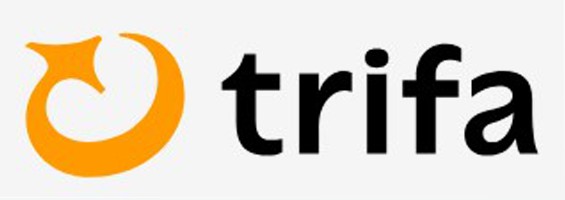 trifa | ・24時間日本語サポートを受けたい ・アプリから手軽に購入したい ・操作が簡単な商品を使いたい | 7日1GB:630円~ | 無料 | 停止する | なし | 可能 | チャット:24時間 | 可能 |
| 公式/詳細 | おすすめな人の特徴 | 料金プラン | 事務手数料 | データ容量超過後 | 電話番号の有無 | テザリング | カスタマーサポート | 即日利用 | |
|---|---|---|---|---|---|---|---|---|---|
| ・提供元が安心なeSIMを使いたい ・日本語でサポートを受けたい ・設定が簡単なeSIMを選びたい | 3日間500MB/日:814円~ | 無料 | 停止する | なし | 可能 | フォーム:9:00~18:00 | 可能 | ||
Holafly | ・容量上限を気にせず使いたい ・24時間サポートを受けたい ・利用者が多いサービスを使いたい | 1日間無制限:700円~ | 無料 | – | なし | 可能 | チャット:24時間 ※翻訳機を使用 | 可能 | |
Glocal eSIM | ・キャンペーン価格でお得に購入したい ・インドネシアの近隣国も訪れる予定 ・滞在期間が1~2週間 | 8日間6GB:2,980円~ | 700円 →キャンペーンで無料 | 停止する | なし | 可能 | 電話/メール:9:00~17:00 ※土日祝除く | 可能 | |
| ・信頼性の高いeSIMを使いたい ・土日祝日もサポートを利用したい ・支払い方法の選択肢は多い方がいい | 7日間1GB/日:1,980円~ | 無料 | 低速になる | なし | 可能 | チャット:9:00~18:00 | 可能 | ||
trifa | ・24時間日本語サポートを受けたい ・アプリから手軽に購入したい ・操作が簡単な商品を使いたい | 7日1GB:630円~ | 無料 | 停止する | なし | 可能 | チャット:24時間 | 可能 |
テザリングとは
スマホをWiFiルーター代わりにしてPCやタブレットをインターネットに接続する機能のことです。
※eSIMの料金は為替レートで変動します。
この記事では2024年4月2日時点の料金を掲載しています。
1位 World eSIM|グローバルWiFiの企業が手掛けるeSIM

| 基本情報 | |
|---|---|
| 運営会社 | 株式会社ビジョン |
| 料金プラン | 3日間500MB/日:814円~ (▼詳しくはこちら) |
| 事務手数料 | 無料 |
| データ容量 超過後 | 停止する |
| 電話番号の 有無 | なし |
| テザリング | 可能 |
| サポート | フォーム:9:00~18:00 |
| 即日利用 | 可能 |
| おすすめな人 | ・提供元が安心なeSIMを使いたい ・日本語でサポートを受けたい ・設定が簡単なeSIMを選びたい |
| 申し込み窓口 | ▶World eSIM公式サイト |
| 関連記事 | ▶World eSIMの口コミ評判 |
World eSIMは、上場企業の株式会社ビジョンが手掛けるサービスです。WiFiレンタルで有名な「グローバルWiFi」を販売している会社で、通信品質やサポートに定評があります。
サポートは日本語に対応しているので、気軽に相談できます。土日祝も問い合わせを受け付けているので安心です。
また、World eSIMはアプリ内で設定が完結するので、eSIM初心者でも使いやすい仕様になっています。
World eSIM公式はこちらWorld eSIMの料金プラン
| データ容量 | 料金 | |
|---|---|---|
| 3日間 | 1日あたり500MB | 814円 |
| 5日間 | 1日あたり1GB | 2,146円 |
| 7日間 | 2,886円 | |
| 10日間 | 3,552円 | |
| 7日間 | 1日あたり2GB | 4,662円 |
| 10日間 | 5,846円 |
World eSIMは1日単位で使えるデータ容量が決まっています。ネットの使用頻度が低い人、他社で希望のプランが見つからなかった場合におすすめです。
また、テザリング機能がすべてのプランで付いています。外出先でPCやタブレットでネット接続できてとても便利です。
World eSIM公式はこちらWorld eSIMの設定方法・使い方
- iPhoneの場合
- STEP1スマホがeSIM対応機種か確認する
使っているスマホがeSIM対応機種か確認しましょう。設定アプリを開き「モバイル通信」をタップします。
「eSIMを追加」という項目が表示されていれば利用可能です。ちなみに、iPhoneの場合はXR・XSシリーズ以降の機種なら対応済みです。
また、SIMロックが解除されているかも確認しましょう。設定アプリの「一般」から「情報」を開き、SIMロックの状況をチェックしてください。
- STEP2公式サイトからeSIMを購入する
eSIMを「World eSIM」で購入します。サイトを開き、利用したい国を選びましょう。欲しい商品の欄にある「今すぐ購入する」をタップします。
氏名やメールアドレスを入力して会員登録したら、確認事項に同意します。クレジットカードの情報を入力して「お申し込み」を押したら購入完了です。
- STEP3eSIMをインストールする
World eSIMのアプリをダウンロードして、ログインします。購入したeSIMが表示されるので「詳細」から「iOSデバイス」を選択します。
「INSTALL eSIM」をタップしてから「続ける」を選び、しばらく待ちます。「デフォルト回線」に画面遷移するので「個人」を選択すれば完了です。
ちなみに、アプリをダウンロードしなくても設定可能です。詳しくは公式サイトの「QRコード設定」を参照してください。
- STEP4現地到着後、eSIMに切り替える
現地に到着したら「モバイル通信」からeSIMを選び「この回線をオンにする」をオンにします。
画面を戻して、再度eSIMをタップして「データローミング」もオンにしましょう。
再び前の画面に戻り、モバイルデータ通信を選択してeSIMを選びます。最後に、主回線の「データローミング」と「この回線をオンにする」をオフにすれば完了です。
- Androidの場合
- STEP1スマホがeSIM対応機種か確認する
使っているスマホがeSIM対応機種か確認しましょう。設定アプリを開き「ネットワークとインターネット」をタップします。
「SIM」の横にある+マークを選択し「SIMをダウンロードしますか?」という文言が表示されていれば利用可能です。
また、SIMロックの有無も確認しましょう。設定アプリの「デバイス情報」から「SIMカードステータス」を開き、SIMロックの状況をチェックしてください。
- STEP2通販サイトからeSIMを購入する
「World eSIM」でeSIMを購入します。サイトを開き、利用したい国を選びましょう。欲しい商品の欄にある「今すぐ購入する」をタップします。
氏名やメールアドレスを入力して会員登録したら、確認事項に同意します。クレジットカードの情報を入力して「お申し込み」を押したら購入完了です。
- STEP3eSIMをインストールする
World eSIMのアプリをダウンロードして、ログインします。購入したeSIMが表示されるので「詳細」から「Androidデバイス」を選択します。
「INSTALL eSIM」を選び「SIMをダウンロードしますか?」をタップします。「設定」が表示されたら選択しましょう。以上でインストール完了です。
ちなみに、アプリをダウンロードしなくても設定可能です。詳しくは公式サイトの「QRコード設定」を参照してください。
- STEP4現地到着後、eSIMに切り替える
現地に到着したら接続の「SIMカードマネージャー」から「主回線」を選択します。「回線を選択」を開いたら、World eSIMをタップします。
接続に戻ったら「モバイルネットワーク」をタップして「データローミング」をオンにします。以上で設定は完了です。
| eSIMサービス | 特徴 |
|---|---|
 World eSIM World eSIM | 提供元が上場企業で安心 日本語サポートが受けられる 設定が簡単で分かりやすいWorld eSIM公式サイト |
2位 Holafly|容量無制限のeSIMがお得な価格で使える!
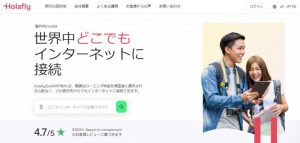
| 基本情報 | |
|---|---|
| 運営会社 | Holafly |
| 料金プラン | 1日間無制限:700円~ (▼詳しくはこちら) |
| 事務手数料 | 無料 |
| データ容量 超過後 | – |
| 電話番号の 有無 | なし |
| テザリング | 可能 ※1日500MBまで |
| サポート | チャット:24時間 ※翻訳機を使用 |
| 即日利用 | 可能 |
| おすすめな人 | ・容量上限を気にせず使いたい ・24時間サポートを受けたい ・利用者が多いサービスを使いたい |
| 申し込み窓口 | ▶Holafly公式サイト |
| 当サイト限定 クーポンコード | KYOKASHO(5%OFF) |
| 関連記事 | ▶Holaflyの口コミ評判 |
Holafly(オラフライ)は世界で累計100万人以上に利用されている人気のeSIMです。180ヶ所以上の国と地域に対応しています。
最大の魅力は、多くのプランが容量無制限で利用できる点です。他社は無制限プランを取り扱っていないサービスが多いので、容量を重視したい人に向いてます。
また、有人のチャットサポートが24時間いつでも受けられます。ただし、国外企業なので返信に翻訳機を使用する場合があります。
HolaflyはこちらHolaflyの料金プラン
| データ容量 | 料金 | |
|---|---|---|
| 3日間 | 無制限 | 1,400円 |
| 5日間 | 2,300円 | |
| 7日間 | 3,400円 | |
| 10日間 | 4,100円 | |
| 15日間 | 5,700円 | |
| 20日間 | 6,900円 | |
| 30日間 | 8,400円 |
Holaflyのインドネシアプランは、データ容量が無制限で使えます。高画質で動画を再生したりビデオ通話をしても、通信制限がかからないので快適です。
料金も他社の無制限プランと比べてとても安いです。さらに当サイト経由で購入すれば、全商品が5%OFFになるクーポンが適用されます!
容量無制限のeSIMをお得にゲットしたいなら、以下のリンクからチェックしてみてください!
HolaflyはこちらHolaflyの設定方法・使い方
- iPhoneの場合
- STEP1スマホがeSIM対応機種か確認する
まず使っているスマホがeSIM対応機種か確認しましょう。設定アプリを開き「モバイル通信」をタップします。
「eSIMを追加」という項目が表示されていれば利用可能です。ちなみに、iPhoneの場合はXR・XSシリーズ以降の機種なら対応済みです。
また、SIMロックが解除されているかも確認しましょう。設定アプリの「一般」から「情報」を開き、SIMロックの状況をチェックしてください。
- STEP2公式サイトからeSIMを購入する
「Holafly」でeSIMを購入します。国名を選び、購入したいプランをカートに追加してください。
注文画面に進んだら、支払い方法を選択します。メールアドレスや氏名、住所などを入力したら「お支払いへ進む」をタップしましょう。
購入が完了すると登録したメールアドレス宛にメールが届きます。登録に必要な情報や手順が記載されているので、大切に保管しましょう。
- STEP3eSIMをアクティベーションする
続いて、eSIMをアクティベーション(有効化)します。設定アプリからモバイル通信を選択し「eSIMを追加」をタップすると、スキャン画面が開きます。
メールに記載のQRコードを、印刷または別の端末に表示してスキャンしましょう。または、手動でアクティベーションコードを入力してください。
情報を入力して「アクティベート中…」になったら完了です。しばらく待つとオンに切り替わります。
- STEP4現地到着後、eSIMに切り替える
現地に到着したら「モバイル通信」からeSIMを選び「この回線をオンにする」をオンにします。画面を戻し、再度eSIMをタップして「データローミング」もオンにしましょう。
再び前の画面に戻り、モバイルデータ通信を選択してeSIMを選びます。最後に、主回線の「データローミング」と「この回線をオンにする」をオフにすれば完了です。
- Androidの場合
- STEP1スマホがeSIM対応機種か確認する
まず使っているスマホがeSIM対応機種か確認しましょう。設定アプリを開き「ネットワークとインターネット」をタップします。
「SIM」の横にある+マークを選択し「SIMをダウンロードしますか?」という文言が表示されていれば利用可能です。
また、SIMロックも確認しましょう。設定アプリの「デバイス情報」から「SIMカードステータス」を開き、SIMロックの状況をチェックしてください。
- STEP2公式サイトからeSIMを購入する
「Holafly」からeSIMを購入します。国名を選び、購入したいプランをカートに追加してください。
注文画面に進んだら、支払い方法を選択します。メールアドレスや氏名、住所などを入力したら「お支払いへ進む」をタップしましょう。
購入が完了すると登録したメールアドレス宛にメールが届きます。登録に必要な情報や手順が記載されているので、大切に保管しましょう。
- STEP3eSIMをアクティベーションする
続いて、eSIMをアクティベーション(有効化)します。設定の接続から「SIMカードマネージャー」を選択し、eSIMを追加をタップしましょう。
インストール方法はQRコードと手動入力の2種類です。QRコードの場合は、メールに記載のコードを印刷または別の端末に表示してスキャンしましょう。
手動の場合は、スキャン画面の「有効化コードを入力」から登録できます。情報を入力して「ダウンロードが完了しました」と表示されたら設定は以上です。
- STEP4現地到着後、eSIMに切り替える
現地に到着したら接続の「SIMカードマネージャー」から「主回線」を選択します。「回線を選択」を開いたら、HolaflyのeSIMをタップします。
接続に戻ったら「モバイルネットワーク」をタップして「データローミング」をオンにします。以上で設定は完了です。
| eSIMサービス | 特徴 |
|---|---|
 Holafly | 無制限プランがお得に購入できる 利用者は世界累計100万人超え 当サイト限定クーポンで5%OFFHolafly公式サイト |
3位 Glocal eSIM|キャンペーン実施中!周遊プランもお得に買える

| 基本情報 | |
|---|---|
| 運営会社 | 株式会社グローカルネット |
| 料金プラン | 8日間6GB:2,980円~ (▼詳しくはこちら) |
| 事務手数料 | 700円→キャンペーンで無料 |
| データ容量 超過後 | 停止する |
| 電話番号の 有無 | なし |
| テザリング | 可能 |
| サポート | 電話/メール:9:00~17:00 ※土日祝除く |
| 即日利用 | 可能 |
| おすすめな人 | ・キャンペーン価格でお得に購入したい ・インドネシアの近隣国も訪れる予定 ・滞在期間が1~2週間 |
| 申し込み窓口 | ▶Glocal eSIM公式サイト |
Glocal eSIM(グローカルeSIM)は世界80ヶ所以上の国と地域で利用できるeSIMです。株式会社グローカルネットが提供しています。
現在「夏のキャンペーン」を実施しており、ほとんどの商品を割引価格で販売しています。最大50%OFFの商品もあり、通常よりもお得にeSIMを入手可能です。
また、アジアで使える周遊プランも販売しています。近隣の国に訪れたり乗り継ぎするときも、再設定不要で複数ヶ国のネット回線が使えて便利です。
Glocal eSIMはこちらGlocal eSIMの料金プラン
| データ容量 | 料金 | |
|---|---|---|
| 8日間 | 6GB | 3,980円→2,980円 |
| 10日間 | 4,480円→3,280円 | |
| 15日間 | 10GB | 4,980円→3,480円 |
| 8日間 ※アジア31ヶ国 | 6GB | 5,980円→3,480円 |
| 10日間 ※アジア・AU・US周遊 | 4,560円→3,780円 | |
| 15日間 ※アジア6ヶ国 | 10GB | 4,160円→3,980円 |
- 周遊プランの対応国一覧
アジア周遊
(31ヶ国)イスラエル/インド/インドネシア/ウズベキスタン/オーストラリア/オマーン/カザフスタン/カタール/カンボジア/グアム/クウェート/ジョージア/シンガポール/スリランカ/ネパール/バーレーン/パキスタン/バングラディシュ/フィリピン/ブルネイ/ベトナム/マカオ/マレーシア/モンゴル/ヨルダン/ラオス/韓国/香港/台湾/中国/日本 アジア・AU・US周遊
(29ヶ国)アメリカ/イスラエル/インド/インドネシア/ウズベキスタン/オーストラリア/オマーン/カザフスタン/カタール/カンボジア/クウェート/シンガポール/スリランカ/パキスタン/バングラディシュ/フィリピン/プエルトリコ/ブルネイ/ベトナム/マカオ/マレーシア/モンゴル/ラオス/韓国/香港/台湾/中国/日本/米国ヴァージン諸島 アジア周遊
(6ヶ国)インドネシア/カンボジア/シンガポール/タイ/ベトナム/マレーシア
Glocal eSIMでは現在「夏のキャンペーン」を開催しており、多くの商品を特別価格で販売しています。
インドネシアだけで使うなら、8日間で6GB使える単国プランがおすすめです。近隣国にも行きたいならアジア周遊プランを使いましょう。8日間・10日間・15日間から選択可能です。
なお、キャンペーン価格で購入できるのは各商品が売り切れるまでです。インドネシア旅行を計画中でeSIMをお得に入手したいなら、今すぐ公式サイトをチェックしましょう!
Glocal eSIMはこちらGlocal eSIMの設定方法・使い方
- iPhoneの場合
- STEP1スマホがeSIM対応機種か確認する
まず使っているスマホがeSIM対応機種か確認しましょう。設定アプリを開き「モバイル通信」をタップします。
「eSIMを追加」という項目が表示されていれば利用可能です。ちなみに、iPhoneの場合はXR・XSシリーズ以降の機種なら対応済みです。
また、SIMロックが解除されているかも確認しましょう。設定アプリの「一般」から「情報」を開き、SIMロックの状況をチェックしてください。
- STEP2公式サイトからeSIMを購入する
「Glocal eSIM」からeSIMを購入します。画面右上にある黄色の「お申込み」をタップしてください。
利用期間と利用国を選ぶと、購入できるプランが表示されます。契約者情報を入力し、支払方法を登録すれば注文完了です。
購入後に登録したアドレス宛にメールが届きます。登録に必要な情報や手順が記載されているので、大切に保管しましょう。
- STEP3eSIMをアクティベーションする
続いて、eSIMをアクティベーション(有効化)します。設定アプリからモバイル通信を選択し「eSIMを追加」をタップすると、スキャン画面が開きます。
メールに記載のQRコードを、印刷または別の端末に表示してスキャンしましょう。または、手動でアクティベーションコードを入力してください。
情報を入力して「アクティベート中…」になったら完了です。ちなみに周遊プランで日本が含まれていると、QRを読み込んだ時点で日数カウントが始まります。
- STEP4現地到着後、eSIMに切り替える
現地に到着したら「モバイル通信」からeSIMを選び「この回線をオンにする」をオンにします。
画面を戻し、再度eSIMをタップして「データローミング」もオンにしましょう。
再び前の画面に戻り、モバイルデータ通信を選択してeSIMを選びます。最後に、主回線の「データローミング」と「この回線をオンにする」をオフにすれば完了です。
- Androidの場合
- STEP1スマホがeSIM対応機種か確認する
まず使っているスマホがeSIM対応機種か確認しましょう。設定アプリを開き「ネットワークとインターネット」をタップします。
「SIM」の横にある+マークを選択し「SIMをダウンロードしますか?」という文言が表示されていれば利用可能です。
また、SIMロックも確認しましょう。設定アプリの「デバイス情報」から「SIMカードステータス」を開き、SIMロックの状況をチェックしてください。
- STEP2公式サイトからeSIMを購入する
「Glocal eSIM」からeSIMを購入します。画面右上にある黄色の「お申込み」をタップしてください。
利用期間と利用国を選ぶと、購入できるプランが表示されます。契約者情報を入力し、支払方法を登録すれば注文完了です。
購入後に登録したアドレス宛にメールが届きます。登録に必要な情報や手順が記載されているので、大切に保管しましょう。
- STEP3eSIMをアクティベーションする
続いて、eSIMをアクティベーション(有効化)します。設定の接続から「SIMカードマネージャー」を選択し、eSIMを追加をタップしましょう。
インストール方法はQRコードと手動入力の2種類です。手動の場合は、スキャン画面の「有効化コードを入力」から登録しましょう。
「ダウンロードが完了しました」と表示されたら設定は以上です。ちなみに周遊プランで日本が含まれていると、登録した時点で日数カウントが始まります。
- STEP4現地到着後、eSIMに切り替える
現地に到着したら接続の「SIMカードマネージャー」から「主回線」を選択します。「回線を選択」を開いたら、Glocal eSIMのeSIMをタップします。
接続に戻ったら「モバイルネットワーク」をタップして「データローミング」をオンにします。以上で設定は完了です。
| eSIMサービス | 特徴 |
|---|---|
 Glocal eSIM Glocal eSIM | 夏のキャンペーンで最大50%OFF 周遊プランもお得に購入できる 事務手数料がキャンペーンで無料Glocal eSIM公式サイト |
4位 VOYAGEESIM|プライム上場企業が手掛けるeSIM

| 基本情報 | |
|---|---|
| 運営会社 | 株式会社ティーガイア |
| 料金プラン | 7日間1GB/日:1,980円~ (▼詳しくはこちら) |
| 事務手数料 | 無料 |
| データ容量 超過後 | 低速(128kbps)になる |
| 電話番号の 有無 | なし |
| テザリング | 可能 |
| サポート | チャット:9:00~18:00 |
| 即日利用 | 可能 |
| おすすめな人 | ・信頼性の高いeSIMを使いたい ・土日祝日もサポートを利用したい ・支払い方法の選択肢は多い方がいい |
| 申し込み窓口 | ▶VOYAGEESIM公式サイト |
VOYAGEESIM(ヴォヤージーシム)は、株式会社ティーガイアが提供するeSIMサービスです。
定期的に割引キャンペーンを実施しています。人気旅行先のeSIMを1~2割引で購入できてとてもお得です。
サポートは年中無休なので、土日祝日でも問い合わせできます。支払い方法も豊富で、クレジットカード以外にApple PayやAmazon Payも選択可能です。
VOYAGEESIMはこちらVOYAGEESIMの料金プラン
| データ容量 | 料金 | |
|---|---|---|
| 7日間 | 1日あたり1GB | 1,980円 |
VOYAGEESIMのインドネシアプランは7日間使えます。容量は1日あたり1GBまでで、上限を超えても128kbpsで継続通信できて使い勝手がいいです。
ネットの用途がWeb検索やLINEなどで、旅行の費用を抑えたい人に向いています。
VOYAGEESIMはこちらVOYAGEESIMの設定方法・使い方
- iPhoneの場合
- STEP1スマホがeSIM対応機種か確認する
まず使っているスマホがeSIM対応機種か確認しましょう。設定アプリを開き「モバイル通信」をタップします。
「eSIMを追加」という項目が表示されていれば利用可能です。ちなみに、iPhoneの場合はXR・XSシリーズ以降の機種なら対応済みです。
また、SIMロックが解除されているかも確認しましょう。設定アプリの「一般」から「情報」を開き、SIMロックの状況をチェックしてください。
- STEP2公式サイトからeSIMを購入する
「VOYAGEESIM」でeSIMを購入します。インドネシアプランを選び、購入したい日数をカートに追加します。
「ご購入手続きへ」をタップすると注文画面に進みます。クーポンコードや支払い方法などの情報を入力しましょう。
支払いが完了すると、メールで登録用のQRコードが届きます。ちなみに、Amazon PayやApple Payを選べば情報入力をスキップできます。
- STEP3eSIMをアクティベーションする
続いて、eSIMをアクティベーション(有効化)します。設定の接続から「SIMカードマネージャー」を選択し、eSIMを追加をタップしましょう。
メールで届いたQRコードを、紙に印刷するかほかの端末に表示してスキャンしましょう。iOS17以降なら、スクショを保存しておけばスキャン画面で開けます。
- STEP4現地到着後、eSIMに切り替える
現地に到着したら「モバイル通信」からeSIMを選び「この回線をオンにする」をオンにします。
画面を戻し、再度eSIMをタップして「データローミング」もオンにしましょう。
再び前の画面に戻り、モバイルデータ通信を選択してeSIMを選びます。最後に、主回線の「データローミング」と「この回線をオンにする」をオフにすれば完了です。
- Androidの場合
- STEP1スマホがeSIM対応機種か確認する
※Android端末はVOYAGEESIMの動作保証外です。利用できますがトラブルが起きても保証・サポートは受けられません。
使っているスマホがeSIM対応機種か確認しましょう。設定アプリを開き「ネットワークとインターネット」をタップします。
「SIM」の横にある+マークを選択し「SIMをダウンロードしますか?」という文言が表示されていれば利用可能です。
またSIMロックの有無も確認しましょう。設定アプリの「デバイス情報」から「SIMカードステータス」を開き、SIMロックの状況をチェックしてください。
- STEP2公式サイトからeSIMを購入する
「VOYAGEESIM」でeSIMを購入します。インドネシアプランを選び、購入したい日数をカートに追加します。
「ご購入手続きへ」をタップすると注文画面に進みます。クーポンコードや支払い方法などの情報を入力しましょう。
支払いが完了すると、メールで登録用のQRコードが届きます。ちなみに、Amazon PayやGoogle Payを選べば情報入力をスキップできます。
- STEP3eSIMをアクティベーションする
続いて、eSIMをアクティベーション(有効化)します。設定の接続から「SIMカードマネージャー」を選択し、eSIMを追加をタップしましょう。
スキャン画面が開いたら、メールで届いたQRコードを読み込みます。紙に印刷または別の端末に表示しておきましょう。
情報を入力して「ダウンロードが完了しました」と表示されたら設定は完了です。
- STEP4現地到着後、eSIMに切り替える
現地に到着したら接続の「SIMカードマネージャー」から「主回線」を選択します。
「回線を選択」を開いたら、VOYAGEESIMのeSIMをタップします。
接続に戻ったら「モバイルネットワーク」をタップして「データローミング」をオンにします。以上で設定は完了です。
| eSIMサービス | 特徴 |
|---|---|
 VOYAGEESIM VOYAGEESIM | プライム上場企業が手掛けるeSIM シンプルなプランで選びやすい 土日祝日もサポートが受けられるVOYAGEESIM公式サイト |
5位:trifa|はじめてのeSIMにおすすめ!24時間体制の有人サポート
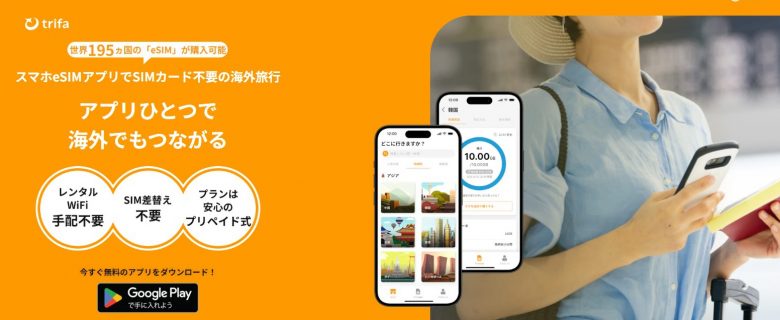
| 基本情報 | |
|---|---|
| 運営会社 | 株式会社ERAKE |
| 料金プラン | 7日間1GB:630円~ (▼詳しくはこちら) |
| 事務手数料 | 無料 |
| データ容量 超過後 | 停止する(チャージ可) |
| 電話番号の 有無 | なし |
| テザリング | 可能 |
| サポート | チャット:24時間 |
| 即日利用 | 可能 |
| おすすめな人 | ・有人サポートを24時間受けたい ・海外旅行にはじめて行く ・アプリでeSIMを管理したい |
| 申し込み窓口 | trifaダウンロードページ |
| 関連記事 | ▶trifaの口コミ評判 |
trifa(トリファ)は株式会社ERAKEが提供するeSIMアプリです。世界195ヶ所の国と地域に対応しています。
他社よりもカスタマーサポートが優れており、チャットサポートは24時間対応です。国内企業が運営しているので、いつでも日本語で回答してくれます。
トラブルが起きてもすぐに問い合わせできるので、はじめてeSIMを使う人でも安心です。海外旅行で使うeSIMに迷っているなら、trifaにしましょう!
trifaの料金プラン
| データ容量 | 料金 | |
|---|---|---|
| 3日間 | 無制限 | 2,990円 |
| 7日間 | 1GB | 630円 |
| 3GB | 1,470円 | |
| 無制限 | 5,990円 | |
| 15日間 | 3GB | 1,470円 |
| 5GB | 2,320円 | |
| 無制限 | 11,990円 | |
| 31日間 | 5GB | 2,320円 |
| 10GB | 4,420円 | |
| 30GB | 12,830円 |
trifaの料金はとても安いです。7日間で1GB使えるプランが630円で利用可能です。無制限プランもあるので、よくSNSや動画視聴する人にも向いています。
また、trifaではSNSシェアキャンペーンや知人紹介キャンペーンを実施しています。5%OFFになるので、気になる人はアプリ内のバナーから確認しましょう。
trifaの設定方法・使い方
- iPhoneの場合
- STEP1スマホがeSIM対応機種か確認する
まず使っているスマホがeSIM対応機種か確認しましょう。設定アプリを開き「モバイル通信」をタップします。
「eSIMを追加」という項目が表示されていれば利用可能です。ちなみに、iPhoneの場合はXR・XSシリーズ以降の機種なら対応済みです。
また、SIMロックが解除されているかも確認しましょう。設定アプリの「一般」から「情報」を開き、SIMロックの状況をチェックしてください。
- STEP2アプリからeSIMを購入する
trifaを「Appストア」からダウンロードします。アプリを開いたら「アカウント」から会員情報を登録しましょう。購入手続きがスムーズになります。
登録が完了したら、eSIMを購入します。「ストア」から香港を選択しましょう。滞在日数と利用スタイルを選ぶと、おすすめのプランが表示されます。
プラン内容を確認したら「このプランを注文する」をタップしてください。支払い方法を入力したら、購入を確定します。
- STEP3eSIMをアクティベーションする
続いて、eSIMをアクティベーション(有効化)します。trifaの「マイeSIM」から購入したプランを選び、設定方法から「eSIMインストール」を選んでください。
設定アプリからモバイル通信を選択し「eSIMを追加」をタップします。インストール方法はQRコードと手動入力の2種類です。ただし、QRは端末が2台必要です。
情報を入力して「アクティベート中…」になったら完了です。しばらく待つとオンに切り替わります。
- STEP4現地到着後、eSIMに切り替える
現地に到着したらtrifaの「マイeSIM」から「回線の切り替え」を選択します。設定アプリに移ったら、事前にアクティベートしておいたeSIMをタップしましょう。
「モバイル通信」からeSIMを選び「この回線をオンにする」をオンにします。画面を戻し、再度eSIMをタップして「データローミング」もオンにしましょう。
再び前の画面に戻り、モバイルデータ通信を選択してeSIMを選びます。最後に、主回線の「データローミング」と「この回線をオンにする」をオフにすれば完了です。
- Androidの場合
- STEP1スマホがeSIM対応機種か確認する
まず使っているスマホがeSIM対応機種か確認しましょう。設定アプリを開き「ネットワークとインターネット」をタップします。
「SIM」の横にある+マークを選択し「SIMをダウンロードしますか?」という文言が表示されていれば利用可能です。
また、SIMロックの有無も確認しましょう。設定アプリの「デバイス情報」から「SIMカードステータス」を開き、SIMロックの状況をチェックしてください。
- STEP2アプリからeSIMを購入する
trifaを「GooglePlayストア」からダウンロードします。アプリを開いたら「アカウント」から会員情報を登録しましょう。購入手続きがスムーズになります。
登録が完了したら、eSIMを購入します。「ストア」から香港を選択しましょう。滞在日数と利用スタイルを選ぶと、おすすめのプランが表示されます。
プラン内容を確認したら「このプランを注文する」をタップしてください。支払い方法を入力したら、購入を確定します。
- STEP3eSIMをアクティベーションする
続いて、eSIMをアクティベーション(有効化)します。trifaの「マイeSIM」から購入したプランを選び、設定方法から「eSIMインストール」を選んでください。
設定から「ネットワークとインターネット」を選択しSIM欄の+マークをタップします。インストール方法はQRコードと手動入力の2種類です。QRコードは端末が2台必要です。
手動の場合は、スキャン画面の下部にあるヘルプから入力できます。情報を登録して「ダウンロードが完了しました」と表示されたら設定は以上です。
- STEP4現地到着後、eSIMに切り替える
現地に到着したらtrifaの「マイeSIM」から「回線の切り替え」を選択します。
設定画面に移ったら「ネットワークとインターネット」をタップして、eSIMを選びます。「SIMを使用」をタップしたら、設定完了です。
| eSIMサービス | 特徴 |
|---|---|
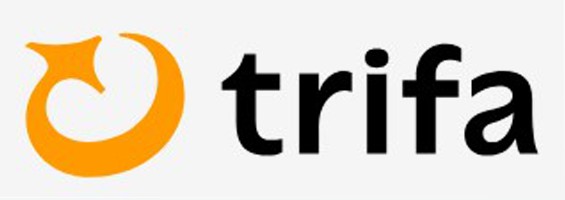 trifa trifa | 24時間対応の日本語有人サポート アプリから手軽に購入&容量管理 はじめてのeSIMにぴったりtrifaダウンロードページ |
シチュエーション別!おすすめのeSIM
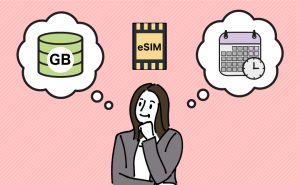
| おすすめのeSIM | 商品名 | |
|---|---|---|
| はじめて海外に行く /eSIMを使う | サポートが充実している | ▶World eSIM |
| 1~3日間の 小旅行 | とにかく料金が安い | ▶World eSIM |
| ▶trifa | ||
| 滞在期間は 1週間程度 | 日数と容量のバランスがいい | ▶Glocal eSIM |
| ▶VOYAGEESIM | ||
| 2週間~1ヶ月以上の 長期間滞在する | 長期プランが購入できる | ▶Holafly |
| ▶trifa | ||
| SNSに写真を たくさんアップしたい | 容量上限が無制限 | ▶Holafly |
| シンガポールや マレーシアも行きたい | 周遊プランを取り扱っている | ▶Glocal eSIM |
| タブレットや PCも使いたい | テザリングに対応している | ▶Glocal eSIM |
| ▶trifa | ||
| ▶VOYAGEESIM | ||
| ▶World eSIM |
| おすすめのeSIM | 商品名 | |
|---|---|---|
| はじめて海外に行く /eSIMを使う | サポートが充実している | ▶World eSIM |
| 1~3日間の 小旅行 | とにかく料金が安い | ▶World eSIM |
| ▶trifa | ||
| 滞在期間は 1週間程度 | 日数と容量のバランスがいい | ▶Glocal eSIM |
| ▶VOYAGEESIM | ||
| 2週間~1ヶ月以上の 長期間滞在する | 長期プランが購入できる | ▶Holafly |
| ▶trifa | ||
| SNSに写真を たくさんアップしたい | 容量上限が無制限 | ▶Holafly |
| シンガポールや マレーシアも行きたい | 周遊プランを取り扱っている | ▶Glocal eSIM |
| タブレットや PCも使いたい | テザリングに対応している | ▶Glocal eSIM |
| ▶trifa | ||
| ▶VOYAGEESIM | ||
| ▶World eSIM |
※商品名をタップすると、各eSIMの公式サイトにジャンプします。
eSIMを使わずにインドネシアでネット接続する方法

- ・WiFiルーターをレンタルする
- ・現地でSIMカードを購入する
- ・海外ローミングを利用する
- ・フリーWiFiに接続する
WiFiルーターをレンタルする
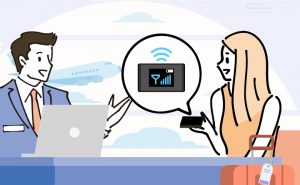
WiFiルーターをレンタルすれば、海外で簡単にネットが使えます。IMEI登録の対象外で設定方法も簡単なので、手軽にネット接続できます。
複数人でシェアできるので、家族や友人との旅行におすすめです。Webから予約しておけば、宅配や空港の専用カウンターで受け取れます。
ただし、期日までに端末を返却しないと延長料金がかかります。また、ルーターをつねに携帯するので、荷物をコンパクトにしたい人には向いてません。
現地でSIMカードを購入する

インドネシアでSIMカードを購入してスマホに挿せば、現地のキャリア回線が使えます。SIMロックの解除は必須ですが、eSIM非対応のスマホでも利用可能です。
空港や街中のショップなど、さまざまな場所で購入できます。現地の電話番号付き商品もあるので、音声通話したい人にもおすすめです。
ただし、インドネシアではIMEI登録をしないとSIMカードが使えません。スマホの購入代金に応じた関税もかかるので、手間と費用がかかります。
海外ローミングを利用する
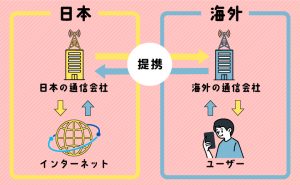
海外ローミングとは、普段使っている日本のモバイル回線を海外でも利用できる仕組みです。インドネシアの回線を使わないので、IMEI登録が必要ありません。
ただし、契約しているキャリアによっては高額な料金がかかる可能性があります。事前に申し込めば定額で使えるプランもあるので、利用する前に確認しましょう。
また、普段日本で契約しているデータ容量と共有なので、ギガ数が少ないプランを契約している場合はすぐに制限される可能性があります。
海外旅行によく行くならahamoがおすすめ!

海外旅行によく行くなら、スマホプランはahamoがおすすめです。海外ローミング機能を利用しても、追加料金が一切掛かりません。
データ容量も1ヶ月に20GBまで利用可能です。申し込み手続きも不要で、現地でローミング設定を切り替えるだけで使えます。
海外ローミングを手軽に使いたいなら、ahamoにしましょう!基本料金が安いので、固定費の節約もできます。
ahamo公式サイトはこちら- ahamoの手続きに関する注意事項
注意事項 サービス全体 ahamoでは、一部ご利用できないサービスがあります。 サポート ahamoはお申込みからサポートまで、オンラインにて受付するプランです。ドコモショップなどでのサポートをご希望の場合は「ahamoWebお申込みサポート」(税込3,300円)をご利⽤ください。
なお、お申込み時の端末操作はお客さまご⾃⾝で実施頂きます。また、端末初期設定およびデータ移⾏などは本サポートの範囲外となります。
端末初期設定およびデータ移⾏の補助をご希望のお客さまは「初期設定サポート(有料)」を別途お申込みください。
お客さまのご要望に基づき、ahamo専⽤サイトからのお申込みの補助を⾏うものです。
お客さまのご要望に基づき、ahamoアプリおよび専⽤サイトからのお⼿続き補助を⾏うものです。オンライン⼿続き サイトメンテナンス中など、受付できない場合がございます。 月額料金 機種代⾦が別途かかります。 国内通話料金 5分超過後は、22円/30秒の通話料がかかります。「SMS」他社接続サービスなどへの発信は、別途料⾦がかかります。 海外パケット通信 15⽇を超えて海外で利⽤される場合は速度制限がかかります。国内利⽤と合わせての容量上限です。 端末のご契約 ご利⽤端末がドコモで提供している通信⽅式とは異なる通信⽅式のみに対応している機種の場合、またSIMロック解除がなされていない場合についてはahamoをご利⽤いただくことはできません。ご利⽤中の機種が対応しているかはahamoサイトにてご確認ください。 SIMカードのご契約 MNP予約番号を取得のうえ、ahamoサイトからMNPによる新規お申込み⼿続きが必要です。
フリーWiFiに接続する

インドネシアでネットを使いたいなら、フリーWiFiという選択肢もあります。首都のジャカルタやリゾート地のバリ島なら、さまざまな場所にWiFiスポットが設置されています。
ただし、セキュリティ上の危険があるのであまりおすすめしません。第三者から個人情報を盗まれる可能性があります。
また、滞在する地域によってはWiFiスポットがありません。通信も切れやすいので、緊急時以外は使わないようにしましょう。
 World eSIM World eSIM | 提供元が上場企業で安心 日本語サポートが受けられる 設定が簡単で分かりやすいWorld eSIM公式サイトはこちら |
 Holafly Holafly | 無制限プランがお得に購入できる 利用者は世界累計100万人超え 当サイト限定クーポンで5%OFFHolafly公式サイトはこちら |
 Glocal eSIM Glocal eSIM | 夏のキャンペーンで最大50%OFF 周遊プランもお得に購入できる 事務手数料がキャンペーンで無料Glocal eSIM公式サイトはこちら |
インドネシアのインターネット事情
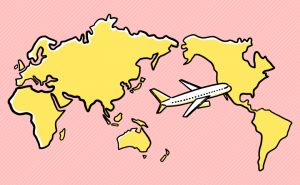
- ・ネット普及率は日本よりも低い
- ・州によって普及率に大きな差がある
- ・固定回線の速度は日本より遅い
- ・モバイル回線の速度も日本より遅い
インドネシア全体のネット普及率は77.0%です。州によって差があり、首都のジャカルタは84%なのに対して最下位のパプアは26%です。訪問先の地域によって環境が違います。
また、固定回線やモバイル回線の速度が日本よりも遅いです。回線設備が整っておらず、日本と同じように動画再生やビデオ通話をするとストレスを感じます。
とくに雨季はネットに繫がりにくいです。電波は水に吸収される性質があり、スコールや台風など激しい雨が降ると通信速度が落ちます。
- データの詳細
詳細 参考
サイトネット
利用者数2億1,290万人
(総人口は2億7,640万人)Meltwater 普及率 77.0% 州別ネット
普及率ジャカルタ:84.65%
バリ島:70.59%
パプア:26.32%databoks 固定回線
速度29Mbps
(日本:198Mbps)Speed Test モバイル回線
速度25Mbps
(日本:48Mbps)
インドネシア旅行で使えるeSIMに関するよくある質問

インドネシアで使える無制限のeSIMはある?
A.
容量無制限で使えるインドネシア用のeSIMを探しているなら「Holafly」がおすすめです。
ほかのサービスよりも安い価格で無制限プランが購入できます。1日単位で購入できるので、日数にも無駄がないです。
電話番号付きのインドネシア用eSIMはある?
A.
インドネシアで使える電話番号付きのeSIMはありません。
ただし、LINEやSkypeなどのネット回線を利用した通話はできます。固定電話にかけたい場合は、事前にIP電話アプリなどをインストールしておきましょう。
バリ島などの離島でも問題なく使える?
A.
バリ島やジャワ島などの離島でも問題なく使えます。とくに、観光客が多い地域は通信設備が整備されており、ストレスなくネットが使えます。
ただし、パプアなどの一部地域はネット普及率が低く、繋がりにくい場所もあります。不安な人は事前に「カバレッジマップ」を確認しましょう。
eSIMはいつ設定するのがおすすめ?
A.
eSIMの設定をするのは、日本を出発する前がおすすめです。
安定したネット環境が必要なので、モバイル回線や自宅のWiFiを使いましょう。現地のフリーWiFiを使うと、通信が途切れてエラーになる可能性があります。
ただし、eSIMによっては登録した段階から日数のカウントが始まります。少しでも無駄にしないように、出発当日に設定したほうがいいです。
インドネシアのおもな通信キャリアはどこ?
A.
- ・Telekomsel(テレコムセル)
- ・XL Axiata(XLアクシアタ)
- ・Indosat(インドサット)
インドネシアのおもな通信キャリアは「Telekomsel」「XL Axiata」「Indosat」の3 社です。
契約者数が一番多いキャリアはTelekomselです。カバーエリアも広く、インドネシアのほとんどの地域で快適に使えます。
eSIMは、各地のモバイル回線に接続してネットを使います。各商品ページにどの回線に繋がるのか確認できます。。
インドネシアでネットを使うならeSIMがおすすめ!【まとめ】

インドネシア旅行にeSIMがおすすめの理由
- ・利用料金がほかの通信方法より安い
- ・日数や容量の選択肢が多い
- ・SIMカードを入れ替える必要がない
- ・日本で購入できるので到着後すぐ使える
- ・スマホ1台で通信できるので身軽
インドネシア旅行でインターネットを快適に使いたいならeSIMがおすすめです!利用料金がとても安いうえに、日数や容量の選択肢もたくさんあります。
SIMカードを交換したりWiFiルーターを持ち運ぶ必要がないので、従来の通信方法よりも手軽です。ネットで注文すれば最短5分で使えます!
インドネシア・バリ島に旅行や出張の予定があるなら、eSIMを利用しましょう!以下に特におすすめのサービスをまとめました。
 World eSIM World eSIM | 提供元が上場企業で安心 日本語サポートが受けられる 設定が簡単で分かりやすいWorld eSIM公式サイトはこちら |
 Holafly Holafly | 無制限プランがお得に購入できる 利用者は世界累計100万人超え 当サイト限定クーポンで5%OFFHolafly公式サイトはこちら |
 Glocal eSIM Glocal eSIM | 夏のキャンペーンで最大50%OFF 周遊プランもお得に購入できる 事務手数料がキャンペーンで無料Glocal eSIM公式サイトはこちら |
関連記事
| 海外旅行におすすめのeSIM | |
|---|---|
 海外旅行に 海外旅行におすすめのeSIM |  World eSIMの World eSIMの口コミ・評判 |
 Holaflyの Holaflyの口コミ・評判 |  trifaの trifaの口コミ・評判 |



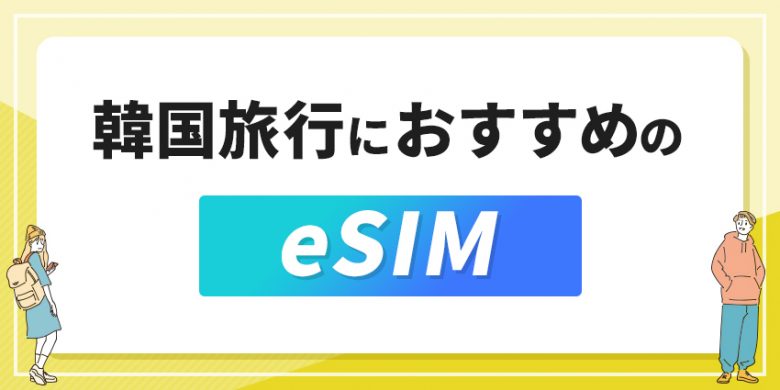 韓国に
韓国に 台湾に
台湾に 中国に
中国に
 東南アジアに
東南アジアに タイに
タイに フィリピンに
フィリピンに インドネシアに
インドネシアに シンガポールに
シンガポールに ベトナムに
ベトナムに マレーシアに
マレーシアに グアムに
グアムに オーストラリアに
オーストラリアに ヨーロッパ周遊に
ヨーロッパ周遊に フランスに
フランスに イギリスに
イギリスに ドイツに
ドイツに イタリアに
イタリアに アメリカに
アメリカに カナダに
カナダに ハワイに
ハワイに














